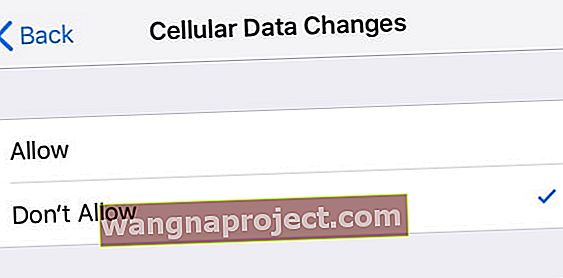มาดูกันว่าที่ชาร์จเพิ่มเติมสำหรับข้อมูลมือถือที่เกินกำลังเป็นวิธีที่ผู้ให้บริการทำเงิน สำหรับพวกเราที่มีการอนุญาตข้อมูลรายเดือนหรือสำหรับผู้ที่เดินทางและใช้การโรมมิ่งข้อมูลสิ่งสำคัญคือต้องทราบว่าเราใช้ข้อมูลนั้นอย่างไรและจะ จำกัด การใช้ข้อมูลเซลลูลาร์อย่างไร
ข้อมูลมือถือบน iDevices ของคุณช่วยให้คุณใช้อินเทอร์เน็ตแบบไร้สายโดยไม่ต้องเชื่อมต่อ WiFi ในขณะที่ผู้ให้บริการเกือบทั้งหมดเสนอแผนข้อมูลแบบไม่ จำกัด แต่คนส่วนใหญ่เลือกแผนข้อมูลที่ จำกัด
จึงเป็นความคิดที่ดีที่จะจับตาดูการใช้ข้อมูลเซลลูลาร์ของคุณ
โชคดีที่เวอร์ชัน iOS ส่วนใหญ่มีคุณสมบัติที่ยอดเยี่ยมในการติดตามและ จำกัด การใช้ข้อมูลมือถือ คุณสามารถดำเนินการบางอย่างเพื่อตรวจสอบและ จำกัด ข้อมูลของคุณในอนาคต นี่คือสิ่งที่คุณสามารถทำได้
จัดการการตั้งค่าข้อมูลมือถือบน iPhone
ดูข้อมูลเซลลูลาร์ของคุณและวิธีการใช้งาน
- ขั้นแรกให้หาปริมาณข้อมูลที่คุณใช้ เพื่อดูนี้แตะ การตั้งค่า> โทรศัพท์มือถือ
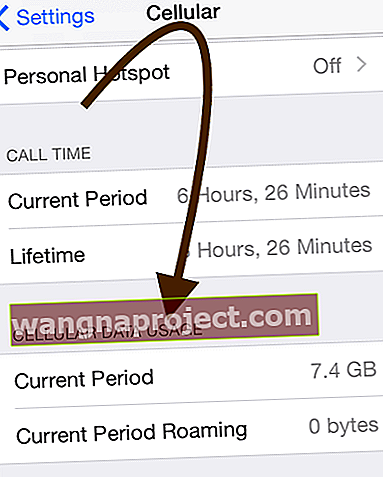
- สำหรับผู้ใช้ที่มีขีด จำกัด ข้อมูลรายเดือนคุณควรรีเซ็ตสถิติการใช้งานเหล่านี้ทุกเดือนเพื่อให้คุณสามารถดูการใช้ข้อมูลรายเดือนของคุณได้ ไปที่ การตั้งค่า> เซลลูลาร์ และเลื่อนลงจนสุดผ่านส่วนแอพเพื่อรีเซ็ตสถิติ
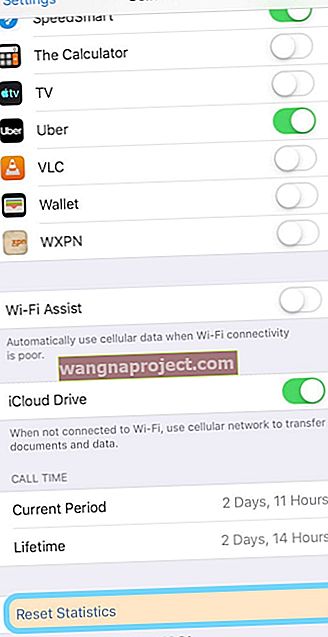
- ดูการใช้ข้อมูลโทรศัพท์มือถือสำหรับแอปของคุณได้โดยไปที่การตั้งค่า> โทรศัพท์มือถือ สำหรับแต่ละแอพที่ติดตั้งบนอุปกรณ์ของคุณให้ปิดหรือเปิดข้อมูลเซลลูลาร์เพื่อให้คุณควบคุมได้ว่าแอพใดบ้างที่สามารถเข้าถึงข้อมูลเซลลูลาร์ได้
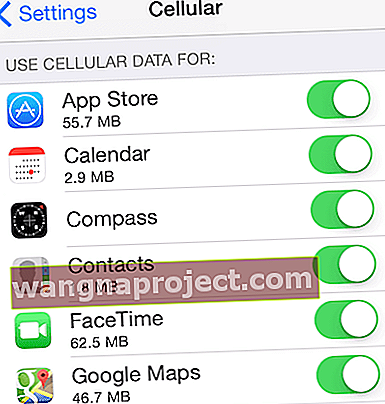
ดูว่าคุณใช้บริการตำแหน่งอย่างไร
- มาดูกันว่า iPhone และ iPads เซลลูลาร์ของเราใช้ Location Services อย่างไร!
- บริการระบุตำแหน่งมักจะทำให้แบตเตอรี่หมดและกินข้อมูลเซลลูลาร์โดยไม่จำเป็น มีเพียงไม่กี่แอปเท่านั้นที่จำเป็นต้องใช้บริการตำแหน่งดังนั้นจึงควรจัดระเบียบและจัดการการตั้งค่าเหล่านั้นได้ดีกว่า
- ตรงไปที่การตั้งค่า> ความเป็นส่วนตัว> บริการตำแหน่ง
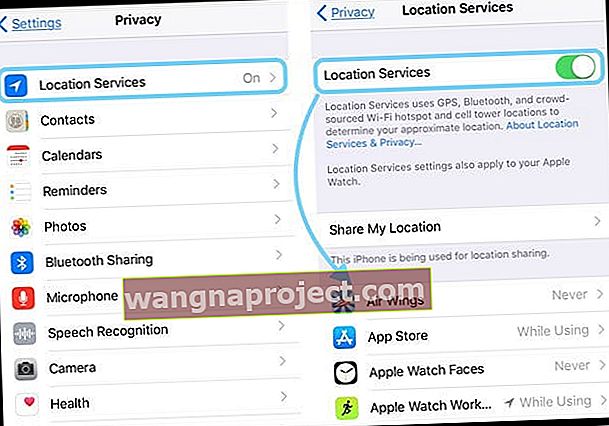
- แตะที่แต่ละ app หนึ่งโดยหนึ่งและเปลี่ยนการตั้งค่าจะไม่เคยหรือขณะที่การใช้ อย่าเลือกเสมอ
- นอกจากนี้คุณยังสามารถปิดบริการตำแหน่งสำหรับแอปทั้งหมดได้อย่างสมบูรณ์โดยการปิดบริการตำแหน่งทั้งหมด
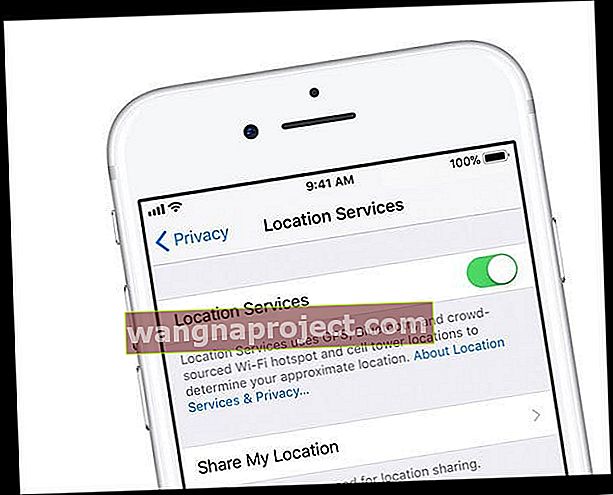
ปิดการแจ้งเตือนบางอย่าง
- แอพบางแอพของคุณอาจใช้การแจ้งเตือนแบบพุช (เช่นป้ายเสียงหรือข้อความแจ้งเตือนที่กำหนดเอง) ที่ใช้ข้อมูลเซลลูลาร์
- แม้ว่าการแจ้งเตือนแต่ละรายการจะ จำกัด ขนาดสูงสุดที่ 256 ไบต์ แต่คุณอาจยังต้องการปิดการแจ้งเตือนแบบพุชโดยไปที่การตั้งค่า> การแจ้งเตือน
- แตะแต่ละแอพที่คุณไม่ต้องการรับการแจ้งเตือน
- ปิดสวิตช์ข้างอนุญาตการแจ้งเตือน
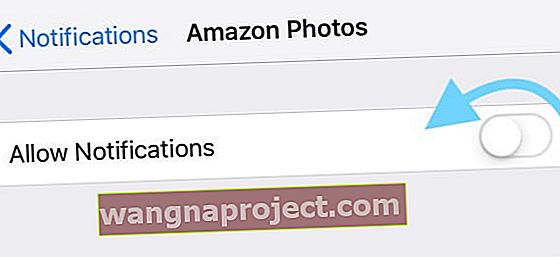
ปิดการรีเฟรชแอปพื้นหลัง
- ปิดใช้งานการรีเฟรชแอปพื้นหลัง (ซึ่งจะช่วยให้คุณประหยัดแบตเตอรี่ได้เช่นกัน)
- เพียงแตะที่Settings> General> แอปพื้นหลังรีเฟรช
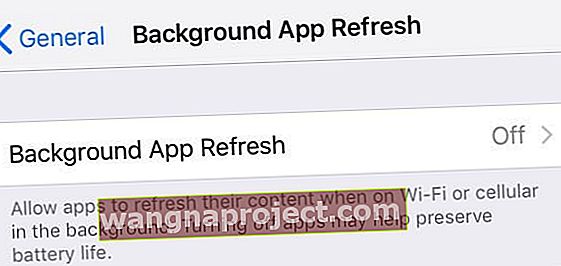
- หรือหากคุณต้องการให้สลับเปิดหรือปิดการรีเฟรชแอปพื้นหลังสำหรับแอปทั้งหมดของคุณทีละแอป (ใช่นี่ใช้เวลานาน!)

ปิดการอัปเดตแอปอัตโนมัติ
- ปิดใช้งานข้อมูลเซลลูลาร์สำหรับการดาวน์โหลดอัตโนมัติ
- เพียงแตะการตั้งค่า> iTunes & App Store > แล้วแตะสวิตช์ใช้ข้อมูลเซลลูลาร์เพื่อปิด
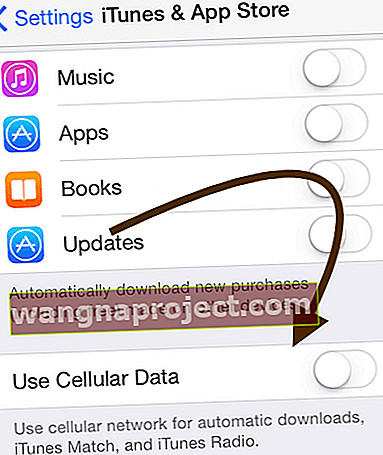
ดูการตั้งค่ารายการเรื่องรออ่านของ Safari
- ปิดใช้งานข้อมูลเซลลูลาร์สำหรับรายการเรื่องรออ่านของ Safari ไปที่การตั้งค่า> Safari> และสลับปิดโดยอัตโนมัติบันทึกออฟไลน์ สำหรับ iOS เก่าแตะการตั้งค่า> Safari> ใช้ข้อมูลโทรศัพท์มือถือ> OFF
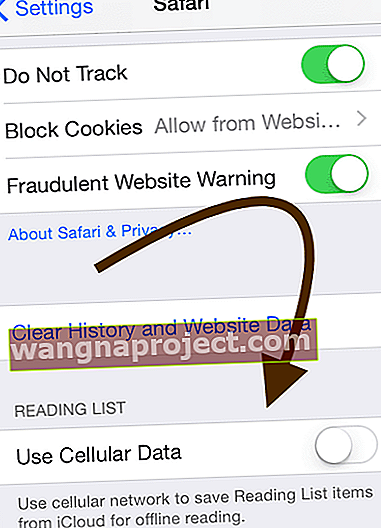
ไม่อนุญาตให้ Apple Books (iBooks) ใช้วันที่เซลลูลาร์ของคุณ
- ปิดใช้งานข้อมูลเซลลูลาร์สำหรับ Apple Books (aka iBooks) โดยไปที่การตั้งค่า> หนังสือ (iBooks)> ข้อมูลเซลลูลาร์
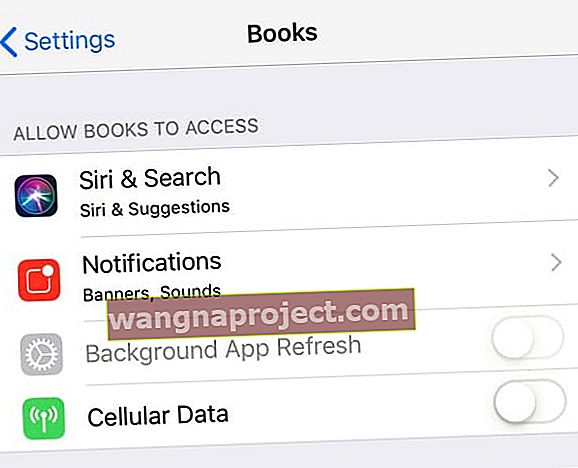
ปิดข้อมูลเซลลูลาร์สำหรับแอพไฟล์ (เดิมคือ iCloud Drive)
- ปิดข้อมูลเซลลูลาร์สำหรับแอพไฟล์หรือสำหรับ iOS เวอร์ชันเก่า, iCloud Drive
- ไปที่การตั้งค่า> มือถือ เลื่อนลงและสลับปิดไฟล์หรือiCloud ไดรฟ์
- สำหรับ iOS เวอร์ชันเก่าให้ปิดใช้งานข้อมูลเซลลูลาร์สำหรับ iCloud Drive โดยไปที่การตั้งค่า> iCloud> iCloud Drive> ใช้ข้อมูลเซลลูลาร์
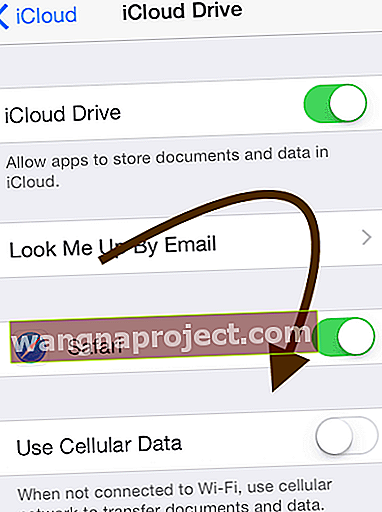
ลืมการโรมมิ่งข้อมูล
- ปิดการโรมมิ่งข้อมูลโดยไปที่การตั้งค่า> มือถือ> การโรมมิ่งข้อมูล
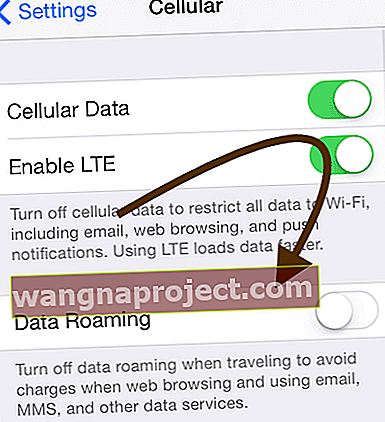
ปิดการใช้งานข้อมูลเซลลูลาร์โดยสิ้นเชิง!
- คุณอาจต้องการปิดข้อมูลเซลลูลาร์อย่างสมบูรณ์ เพียงแตะการตั้งค่า> เซลลูล่าร์บน iPhone หรือ iPad ของคุณ
- เมื่อข้อมูลเซลลูลาร์ปิดอยู่คุณจะใช้ (a) ฮอตสปอตส่วนบุคคลและ (b) ข้อความ MMS ไม่ได้
- คุณสามารถท่องอินเทอร์เน็ตหรือตรวจสอบอีเมลของคุณผ่าน Wi-Fi

ที่เกี่ยวข้อง : วิธีดูและปรับข้อมูลเซลลูลาร์ของคุณที่ใช้บน iPhone และ iPad ของคุณ
ล็อกการตั้งค่าการใช้ข้อมูลเซลลูลาร์ของคุณ
หากคุณปล่อยให้บุตรหลานของคุณหรือคนอื่น ๆ ใช้ iPhone หรือ iPad มือถือของคุณคุณอาจต้องการเพิ่มข้อ จำกัด เพื่อไม่ให้พวกเขาละเมิดแผนข้อมูล
โชคดีที่ Apple ให้การควบคุมโดยผู้ปกครองแก่เราทุกคนในการตั้งค่าเวลาหน้าจอ (เดิมคือการตั้งค่าข้อ จำกัด ) เพื่อให้แน่ใจว่าคนอื่น ๆ ไม่สามารถกินข้อมูลทั้งหมดของเราโดยใช้แอพที่ไม่ได้รับอนุญาตอย่างน้อยก็ไม่เป็นไร
วิธีล็อคการตั้งค่าข้อมูลมือถือของคุณ
- เปิดการตั้งค่า> เวลาหน้าจอ (หรือการตั้งค่า> ทั่วไป> ข้อ จำกัด สำหรับ iOS 11 รุ่นเก่าและต่ำกว่า)
- แตะข้อ จำกัด ของเนื้อหาและความเป็นส่วนตัว (iOS 12+)
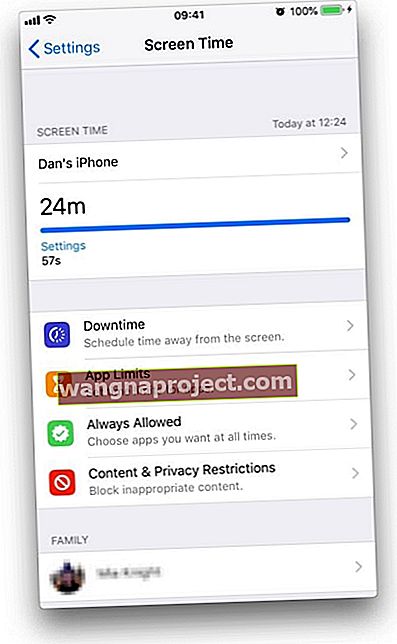 เวลาหน้าจอติดตามการใช้งานอุปกรณ์ของคุณ
เวลาหน้าจอติดตามการใช้งานอุปกรณ์ของคุณ - ป้อนรหัสเวลาหน้าจอของคุณ
- เลื่อนลงและค้นหาการเปลี่ยนแปลงข้อมูลมือถือ
- แตะไม่อนุญาตให้มีการเปลี่ยนแปลง
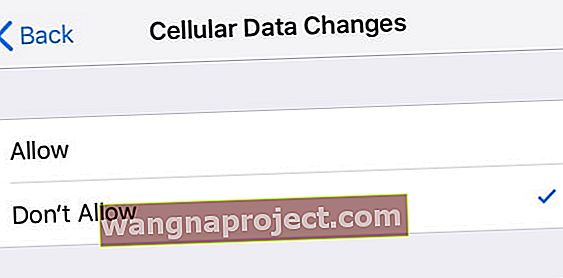
ไม่มีเวลา? ตรวจสอบวิดีโอของเรา!
โปรดสำรวจวิดีโอแนะนำเชิงลึกของเราเพื่อช่วยคุณในการตั้งค่าเหล่านี้และอื่น ๆ โดยดูวิดีโอของเราด้านล่าง

ปิด WiFi Assist
สำหรับผู้อ่านของเราที่เพิ่งอัปเดตเป็น iOS เวอร์ชันล่าสุดโปรดตรวจสอบการตั้งค่าความช่วยเหลือ Wi-Fi อีกครั้ง 
หลังจากอัปเกรดผู้ใช้หลายคนพบว่าการอัปเดตเปลี่ยนการตั้งค่านี้เป็นเปิดตามค่าเริ่มต้น ในการตรวจสอบนี้ให้แตะที่การตั้งค่า> มือถือ > และเลื่อนลงไปด้านล่างเพื่อค้นหาตัวเลือกWi-Fi Assist
โปรดแจ้งให้เราทราบในความคิดเห็นด้านล่างหากคุณมีคำถามหรือเคล็ดลับเพิ่มเติมในการแบ่งปัน

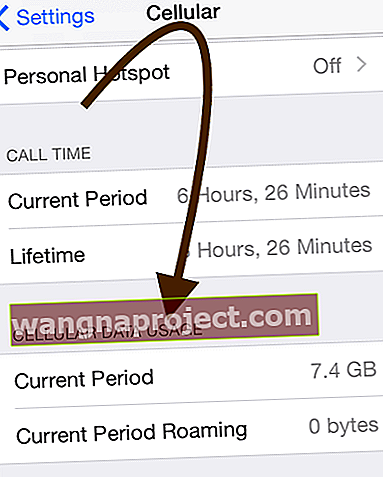
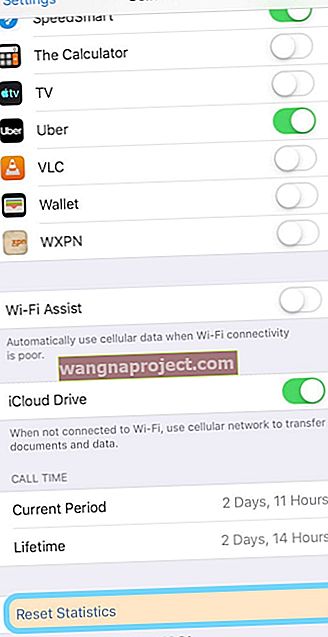
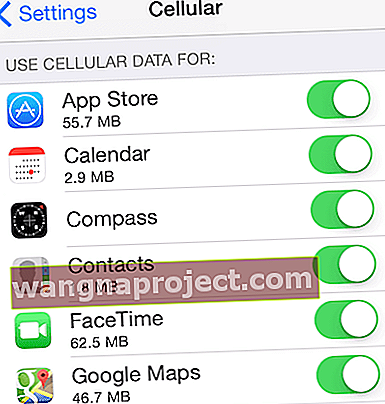
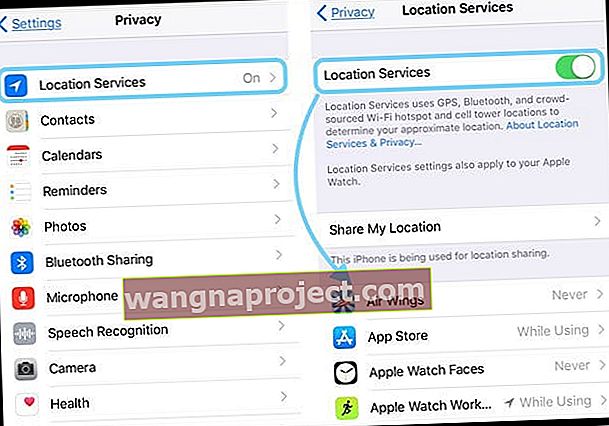
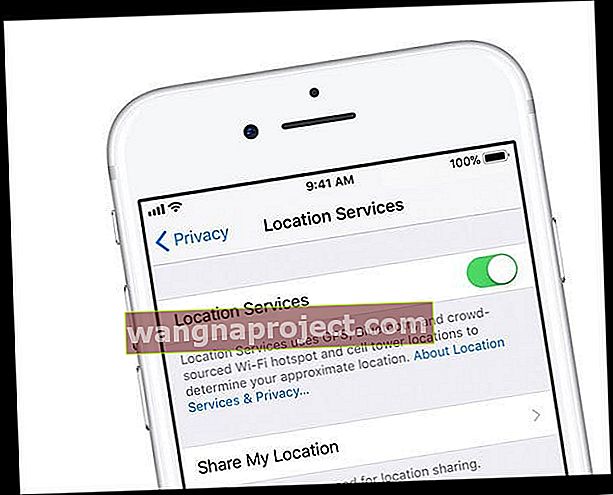
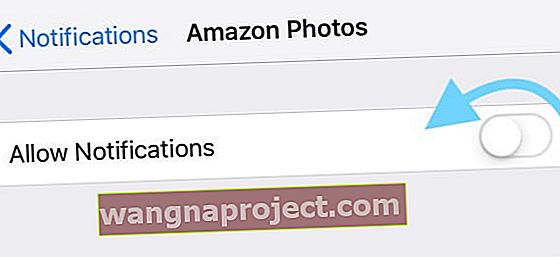
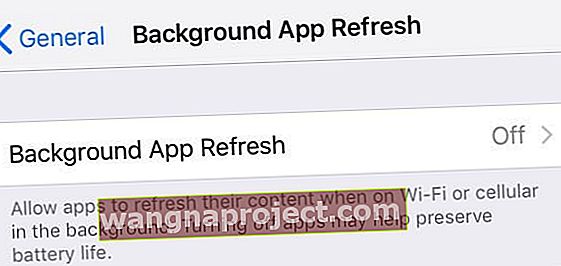

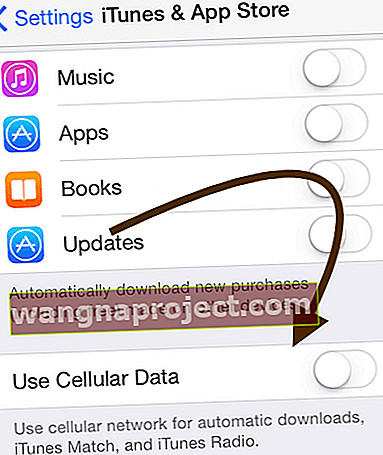
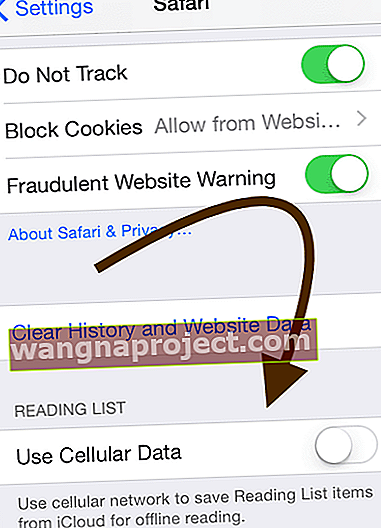
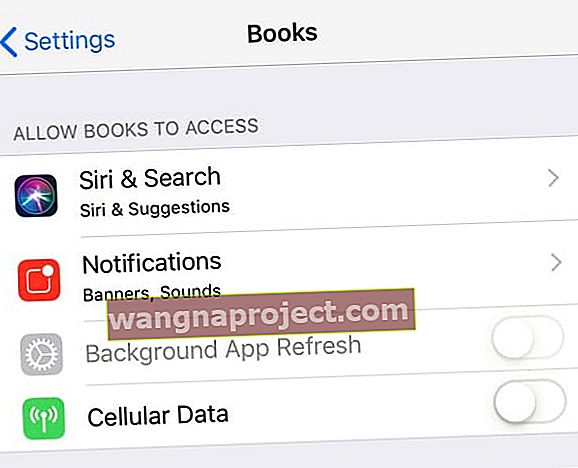
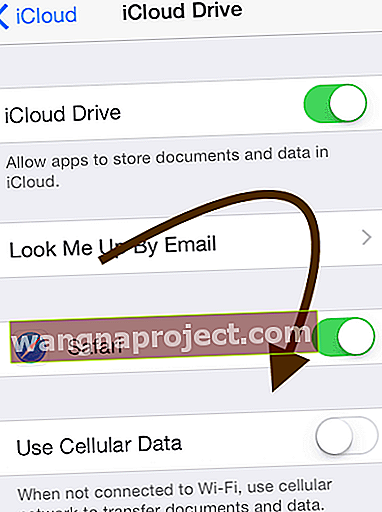
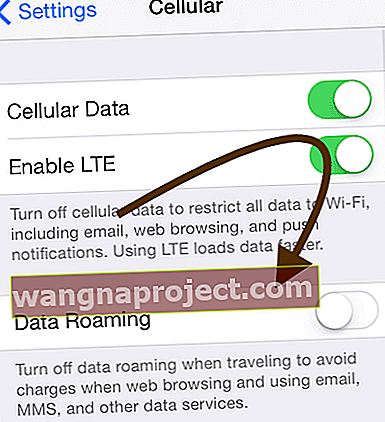

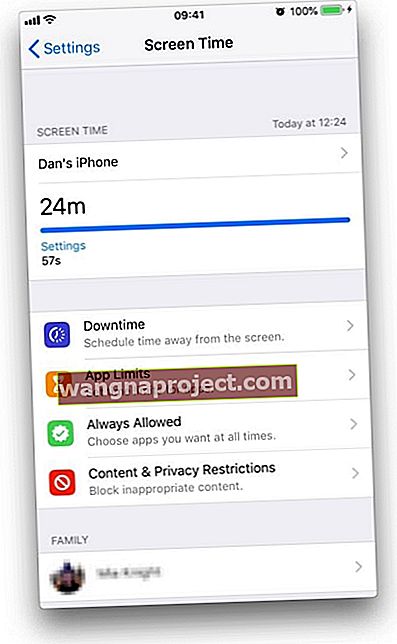 เวลาหน้าจอติดตามการใช้งานอุปกรณ์ของคุณ
เวลาหน้าจอติดตามการใช้งานอุปกรณ์ของคุณ